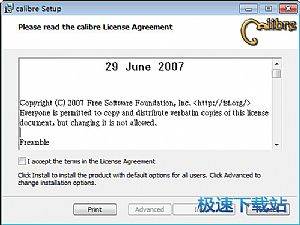怎么安装Calibre?Calibre电子书阅读器安装教程
时间:2018-04-08 09:29:47 作者:Joe 浏览量:39
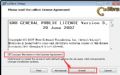
许多网友向小编反映不知道怎么下载Calibre?下载完成后不知道怎么安装?今天极速小编为大家提供一个安装教程,希望对大家有帮助!首先我们下载Calibre(下载地址:http://www.jisuxz.com/down/2100.html),下载完成后点击打开文件夹找到下载的压缩文件。
解压后双击安装文件calibre-3.21.0.exe”出现安装界面:

我们进入到Calibre安装向导。安装向导将指引你完成Calibre的安装进程。在开始安装之前,我们要阅读Calibre的授权协议。请仔细阅读下列许可协议。您在继续安装前必须同意这些协议条款。如果你点击取消,安装程序将会关闭。点击I accept the terms in the License Agreement
我同意该许可协议的条款然后点击Install安装就可以开始将Calibre安装到电脑上;
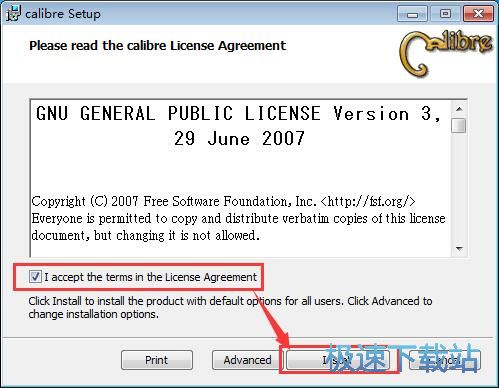
正在安装Calibre,安装程序正在将Calibre的文件安装到指定文件夹中;
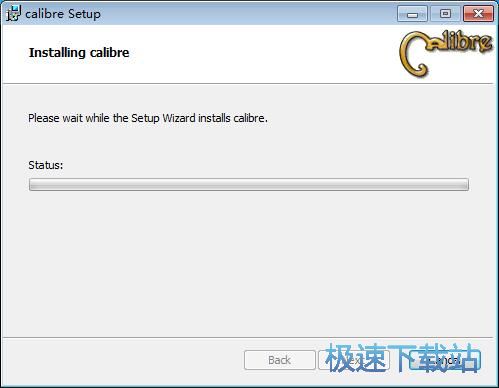
安装完成,安装程序已经成功在您的电脑上安装了Calibre。安装向导会提示Calibre安装完成。这里有一个勾选项,Luanch Calibre运行Calibre。如果不需要买上运行,取消勾选即可。点击Finish完成就可以退出安装向导。
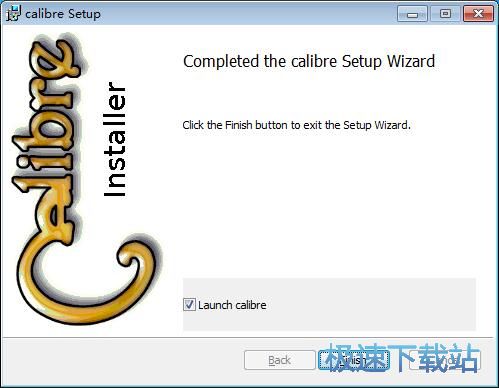
Calibre的安装教程就讲解到这里,希望对你们有帮助,感谢你对极速下载站的支持!
Calibre 3.40.1 中文版
- 软件性质:国外软件
- 授权方式:共享版
- 软件语言:英文
- 软件大小:56140 KB
- 下载次数:1100 次
- 更新时间:2019/4/1 14:21:40
- 运行平台:WinXP,Win7...
- 软件描述:calibre是一个“一站式”的电子书解决方案,它可以全... [立即下载]
相关资讯
相关软件
- 怎么将网易云音乐缓存转换为MP3文件?
- 比特精灵下载BT种子BT电影教程
- 土豆聊天软件Potato Chat中文设置教程
- 怎么注册Potato Chat?土豆聊天注册账号教程...
- 浮云音频降噪软件对MP3降噪处理教程
- 英雄联盟官方助手登陆失败问题解决方法
- 蜜蜂剪辑添加视频特效教程
- 比特彗星下载BT种子电影教程
- 好图看看安装与卸载
- 豪迪QQ群发器发送好友使用方法介绍
- 生意专家教你如何做好短信营销
- 怎么使用有道云笔记APP收藏网页链接?
- 怎么在有道云笔记APP中添加文字笔记
- 怎么移除手机QQ导航栏中的QQ看点按钮?
- 怎么对PDF文档添加文字水印和图片水印?
- 批量向视频添加文字水印和图片水印教程
- APE Player播放APE音乐和转换格式教程
- 360桌面助手整理桌面图标及添加待办事项教程...
- Clavier Plus设置微信电脑版快捷键教程
- 易达精细进销存新增销售记录和商品信息教程...